上一篇
网络故障🚩WAN口未连接如何处理,小鱼为你详细解析解决步骤
- 问答
- 2025-08-05 04:11:24
- 50
🚩WAN口未连接?别慌!小鱼教你一步步搞定🐟✨
第一步:检查物理连接🔌
- 确认网线两端分别插紧路由器WAN口和光猫/调制解调器的LAN口。
💡小技巧:WAN口通常有颜色标识(如蓝色),插网线时听到“咔嗒”声才稳哦!
- 如果是光纤入户,检查光纤接头是否插紧且无弯折。
第二步:重启设备🔄
- 拔掉路由器和光猫的电源线。
🕒等待30秒后再插上,让设备彻底断电重启。

- 观察设备指示灯:
- 🟢WAN口灯常亮或闪烁:连接成功!
- 🔴灯不亮:可能网线或接口故障,跳转第四步。
第三步:检查路由器设置🌐
- 登录路由器管理界面(通常为192.168.1.1)。
- 进入【WAN设置】页面:
- 🔧选择正确的连接类型(如PPPoE、DHCP)。
- 🔑输入运营商提供的账号密码(PPPoE需填)。
- 开启DHCP服务,确保设备能自动获取IP地址。
第四步:更新固件和驱动🔧
- 路由器固件更新:
- 📥访问官网下载最新固件,通过管理界面升级。
- 💡更新后重启,修复潜在Bug!
- 电脑网卡驱动更新:
- 🖥️Windows:设备管理器→网络适配器→右键更新驱动。
- 🍎Mac:系统偏好设置→软件更新→检查系统更新。
第五步:排查硬件问题🔧
- 更换网线测试:
🔄用另一根网线连接WAN口和光猫,排除网线故障。
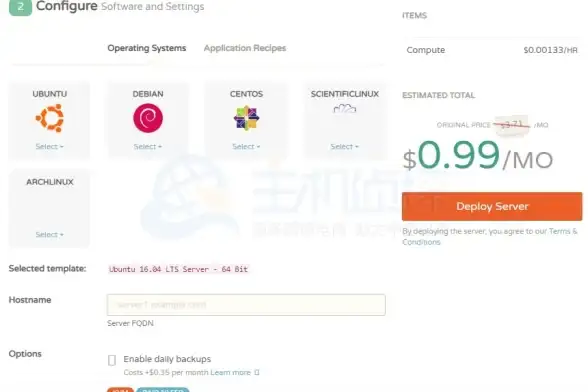
- 借电脑测试光猫:
- 🔌直接用网线连接光猫和电脑,若能上网则光猫正常。
- ❌不能上网:联系运营商报修!
第六步:终极必杀技🆘
- 恢复出厂设置:
🔙路由器背面小孔长按10秒,重置后重新配置。
- 联系运营商:
📞确认账号状态、区域网络是否正常。
预防小贴士💡
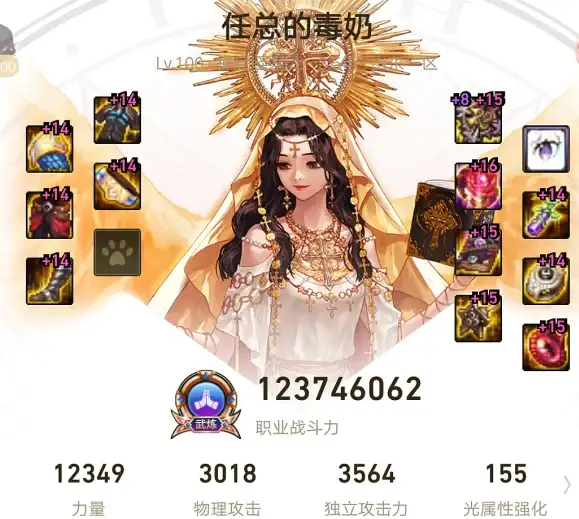
- 🔌定期重启设备(每周一次),清缓存防假死。
- 🧹整理网线,避免缠绕挤压,用理线器更整洁。
- 🔋配UPS电源,防突然断电损坏设备。
按照以上步骤操作,99%的WAN口未连接问题都能解决!如果还是不行……🐟小鱼建议你:
- 📸拍照记录设备指示灯状态。
- 📝记录错误提示信息。
- 👨💻联系设备厂商客服,提供详细信息求助。
网络通畅,生活更顺畅!🌐✨
本文由 业务大全 于2025-08-05发表在【云服务器提供商】,文中图片由(业务大全)上传,本平台仅提供信息存储服务;作者观点、意见不代表本站立场,如有侵权,请联系我们删除;若有图片侵权,请您准备原始证明材料和公证书后联系我方删除!
本文链接:https://up.7tqx.com/wenda/539680.html






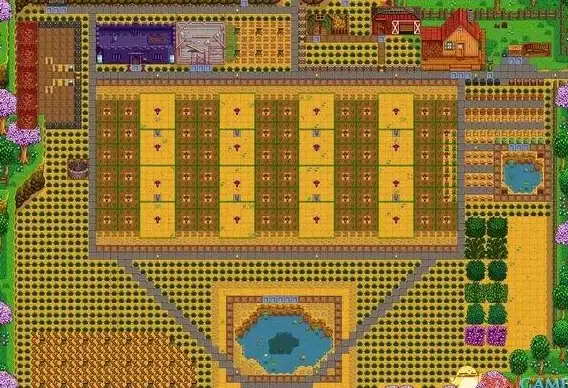
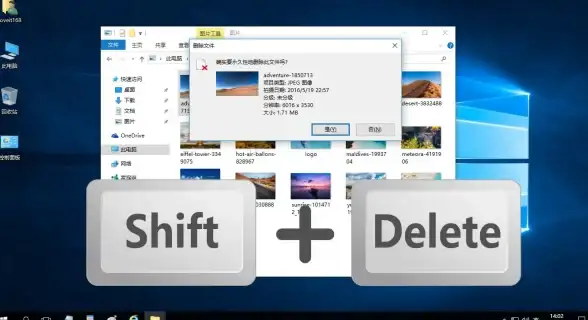

发表评论